在Windows系统中,可以通过事件查看器来查看和管理程序日志。以下是详细的步骤和相关信息:
查看程序日志的步骤
1. 打开事件查看器: 使用 `Windows R` 快捷键打开「运行」对话框。 输入 `eventvwr.msc` 并按回车键,即可打开事件查看器。
2. 选择日志类别: 在事件查看器的左侧导航栏,展开「Windows 日志」。 你可以选择以下几种日志类别: 应用程序日志:记录应用程序的启动、运行和错误信息。 系统日志:记录系统的启动、关闭、硬件和驱动程序问题等。 安全日志:记录系统的安全事件,如登录尝试、权限变更等。
3. 查看详细日志: 在右侧窗格中,你可以看到日志的详细列表,包括事件的时间、来源、类别、事件ID和描述等信息。 双击某个日志条目,可以查看更详细的日志信息。
日志文件的存放位置
Windows系统的日志文件主要存放在以下文件夹中: `C:WindowsLogs`:包含多个子文件夹,每个子文件夹用于存储特定类型的日志。
其他工具和方法
导出事件查看器日志: 你可以导出事件查看器中的日志文件,以便进行离线分析和存档。
使用第三方工具: Event Log Explorer 是一款好用的日志分析工具,它可以查看、监视和分析事件记录,并提供强大的过滤功能。
注意事项
Windows 日志应用程序: 某些版本的Windows可能已经删除了Windows日志应用程序,但你可以通过安装相应的更新包来恢复这一功能。
通过以上步骤和方法,你可以方便地查看和管理Windows系统中的程序日志,帮助排查问题和进行系统维护。
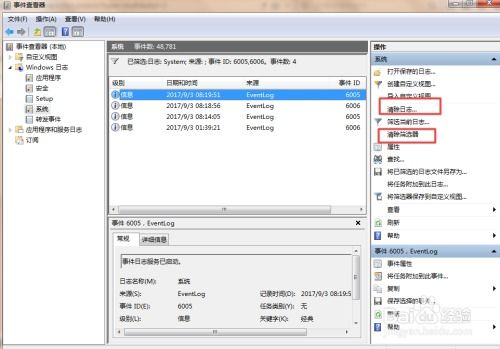
在Windows操作系统中,程序日志是记录系统运行过程中各种事件和错误信息的文件。这些日志对于系统管理员、开发者以及普通用户来说,都具有重要的参考价值。本文将深入解析Windows系统程序日志的功能、重要性以及分析技巧。
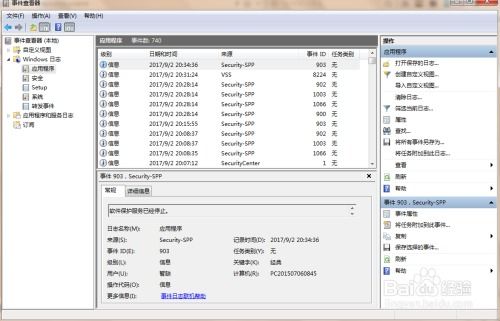
1. 记录系统运行事件
程序日志记录了系统在运行过程中发生的事件,包括正常操作、错误信息、警告信息等。这些信息有助于用户了解系统运行状态,及时发现并解决问题。
2. 监控系统性能
通过分析程序日志,可以了解系统性能状况,如CPU、内存、磁盘等资源的使用情况,从而优化系统配置,提高系统运行效率。
3. 安全审计
程序日志记录了系统安全事件,如登录尝试、文件访问、进程创建等。这些信息对于安全审计和防范安全威胁具有重要意义。
4. 故障排除
当系统出现问题时,程序日志可以帮助用户快速定位故障原因,从而进行有效的故障排除。
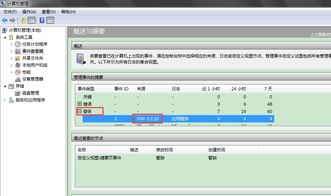
1. 提高系统稳定性
通过分析程序日志,可以及时发现系统潜在问题,提前进行优化和修复,从而提高系统稳定性。
2. 保障数据安全
程序日志记录了系统安全事件,有助于用户了解系统安全状况,及时发现并防范安全威胁。
3. 提高工作效率程序日志可以帮助用户快速定位故障原因,提高故障排除效率,从而节省时间和成本。
4. 便于系统升级和维护
程序日志记录了系统运行过程中的各种事件,为系统升级和维护提供了重要依据。
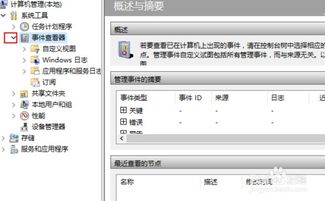
1. 熟悉日志格式
了解程序日志的格式,有助于快速识别和筛选所需信息。Windows系统程序日志通常采用XML格式,其中包含事件ID、时间戳、来源、描述等信息。
2. 使用日志分析工具
Windows系统提供了事件查看器等日志分析工具,用户可以通过这些工具查看、筛选和分析程序日志。此外,还有许多第三方日志分析工具可供选择。
3. 定期备份日志
为了防止日志文件丢失或损坏,建议定期备份程序日志。备份方式可以采用手动复制或使用日志备份工具。
4. 关注关键事件
在分析程序日志时,重点关注关键事件,如系统错误、安全事件、性能瓶颈等。这些事件往往与系统问题密切相关。
5. 结合其他信息
在分析程序日志时,结合其他信息,如系统配置、网络状态等,有助于更全面地了解问题原因。
Windows系统程序日志是系统运行过程中不可或缺的一部分。了解程序日志的功能、重要性以及分析技巧,有助于用户更好地维护和管理系统。通过合理利用程序日志,可以提升系统稳定性、保障数据安全、提高工作效率,为用户提供更加优质的使用体验。